“我刚刚在我的 Turbo 2 上添加了一张 16GB 微型 SD 卡,因为我收到了内存不足 1GB 的警告。我按照摩托罗拉客户服务的指示,设法将所有照片和视频移动到 SD 卡上(手动)操作)。但是,只有 191 张图片和 1 个视频移动到了 SD 卡。实际上,我的图库中有 1128 张图片和 33 个视频,为什么它没有移动所有内容?
- 摘自Android中心
要传输或管理Android SD 卡,您需要适用于Android SD 卡管理器。但是,在市场上数千个可用的 SD 卡管理器中,哪一个是最好的Android SD 卡管理器呢?继续阅读并找到答案。

第 1 部分:最佳Android SD 卡管理器 - Coolmuster Android Assistant
第 2 部分:适用于Android其他 SD 卡管理器
Coolmuster Android Assistant是一款专业且用户友好的Android SD 卡管理器,可帮助您在计算机上传输、管理或备份Android SD 卡中的所有内容,例如应用程序、音乐、照片、视频、电子书等。您可以用它在您的 SD 卡上做很多事情:安装和卸载用户应用程序,直接将应用程序、音乐、照片、视频和电子书从Android SD 卡导出到计算机,将新的媒体文件或文档从计算机添加到 SD 卡, ETC。
最引人注目的是,您可以在计算机上管理所需文件之前预览并找到它们。它不是Android平板电脑/手机/SD 卡的最佳 SD 卡管理器吗?
下面查看Coolmuster Android Assistant的主要功能:
*一键在电脑上备份和恢复Android SD卡整体数据。
* 将用户应用程序、音乐、视频、照片、电子书等从Android SD 卡导出到计算机。
* 将音乐、照片、视频和电子书从计算机添加到 SD 卡。
* 其他SD卡管理:直接在电脑上安装和卸载应用程序,复制和移动照片,删除视频、照片、音乐、电子书等。
* 在SD卡管理之前预览并选择所需的项目。
支持的设备:
优点:
* 高性能。
* 为您的Android设备节省内存。
* 管理Android SD 卡最简单、最快的方法。
* 直观且用户友好的界面。
* 与大多数Android智能手机广泛兼容。
* 管理SD卡时不消耗网络。
缺点:
* 试用版中提供有限的功能。
Coolmuster Android Assistant值得信赖。如果您想尝试一下,可以按照以下步骤操作。
如何使用这个Android SD卡管理器?
1. 在您的计算机上安装并启动Coolmuster Android Assistant 。然后从工具箱进入Android Assistant模块。

2. 将Android设备(包括SD卡)连接到电脑,并根据提示打开手机的USB调试。

3. 连接成功后,您将在此程序上看到您的Android设备的主要信息。要管理 SD 卡,您可以从左侧窗口中选择应用程序、音乐、照片、视频或书籍,例如照片。

要将 SD 卡照片传输到计算机,请点击照片下的子文件夹(其中包含 SD 卡上的照片),预览并勾选所需的照片,然后单击顶部的导出按钮。
要将新照片导入到 SD 卡,请从左侧面板中选择“照片” ,单击顶部的“添加”按钮,选择计算机上所需的照片,然后点击“打开” 。
奖励:想要从数码相机、 Android智能手机、音乐播放器、录像机等的微型 SD 卡中恢复文件?这篇文章为您提供了一种有效的方法来恢复 micro SD 卡。
您可能喜欢:
许多其他适用于Android的第三方 SD 卡管理器也使您能够传输、管理、备份和恢复 SD 卡。以下是应用程序市场中流行的 SD 管理器的列表。
SyncMate 可让您的Android SD 卡和计算机之间的数据保持更新。此外,这个SD卡管理器还为您提供多种服务,如挂载磁盘、后台同步等。
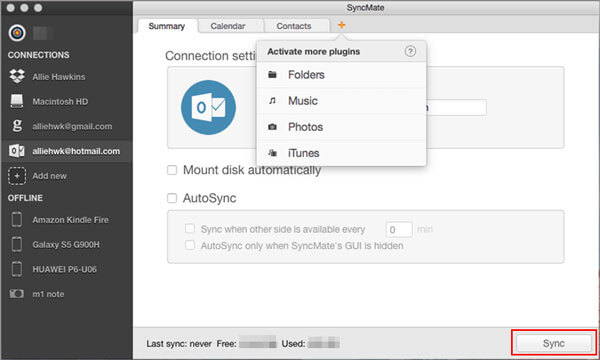
主要特点:
* 将SD卡数据复制到电脑上。
* 安装您的 SD 卡。
* 在计算机上访问您的 SD 卡照片、音乐和应用程序。
优点:
* 便于使用。
缺点:
* 仅适用于Mac计算机。
*包含全部功能的专家版价格昂贵,并且只能让您将照片和音乐从 SD 卡导出到Mac ,而不是相反。
从这里下载。
进一步阅读:
适用于Android 5 款最佳呼叫管理器应用程序 - 在Android上管理呼叫
如何在Android手机上恢复 SD 卡中已删除的照片? [固定的]
SD 管理器 Backuptrans Android数据传输允许您备份和恢复Android设备并在计算机上管理其 SD 卡。干净的用户界面甚至摆脱了任何复杂的东西。
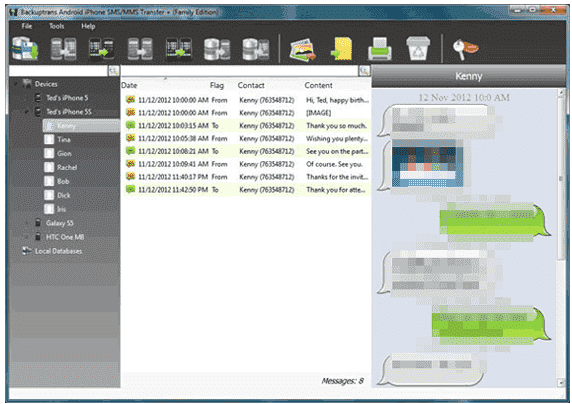
主要特点:
* 轻松管理您的Android SD 卡文件。
* 备份和恢复您的Android手机。
* 在电脑上读取SD卡文件。
优点:
* 使用简单快捷。
* 管理SD卡后保持原始文件质量。
缺点:
* 试用版不包括所有有用的功能。
* 昂贵的。
* SD 卡管理支持的文件和功能很少。
从这里下载。
了解更多: 指纹锁可以打开手机吗?实际上,有多种可行的解决方案。让我们来看看。
另一个广受好评的Android SD 卡管理器是 MOBILedit。它为您提供了一种简单的方法来访问和管理计算机上的Android SD 卡,并且您可以通过 Wi-Fi、USB、蓝牙或 IrDA 将设备连接到计算机。
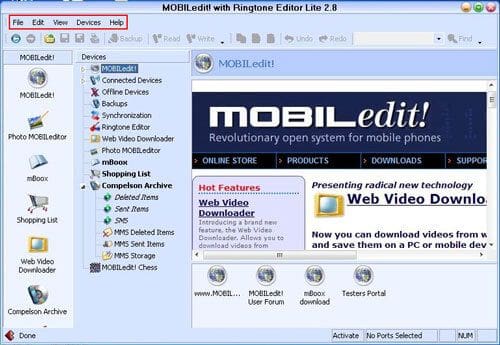
主要特征:
* 方便地管理SD卡上的文件。
* 在电脑上读取SD卡文件。
优点:
* 用户友好且易于使用。
缺点:
* 昂贵的。
* 没有下载中心。
* 免费版本提供有限的功能。
从这里下载。
要在计算机上管理 SD 卡,dr.fone - 手机管理器 ( Android ) 是另一个不错的选择。此 SD 卡管理器可让您在计算机上查看、传输和管理 SD 卡中的文件。除此之外,您还可以组织 SD 卡内容。
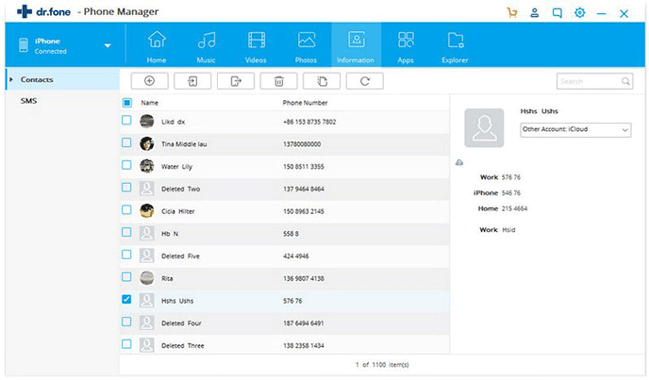
主要特征:
* 管理和组织SD卡内容。
* 将文件传输到计算机上的 SD 卡或从计算机上的 SD 卡传输文件。
* 查看并删除 SD 卡中不需要的文件。
优点:
* 管理SD卡,具有多种功能。
* 适用于不同类型的Android手机和SD卡。
* 便于使用。
缺点:
* Android必须设置开发模式才能使用。
* 相当昂贵,因为它需要您单独购买每个功能。
* 下载速度慢。
* 某些功能需要root您的设备。
从这里下载。
AnyDroid是一款SD卡管理器,它打破了设备边界,建立了设备之间的高速传输。您可以一键管理计算机上的各种媒体文件,并在 SD 卡和计算机之间移动文件。它确实是一个万无一失的SD卡管理器。
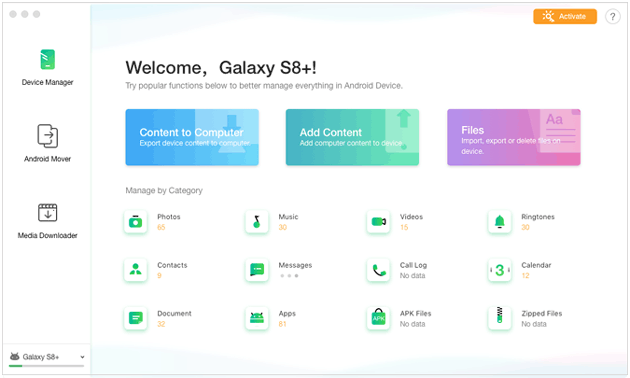
主要特征:
* 发现SD卡上的所有文件并删除不再需要的文件。
* 一键将文件从内存移动到 SD 卡或相反。
* 将文件从计算机添加到 SD 卡,反之亦然。
优点:
* 简单的界面。
* 无限制的数据传输。
缺点:
* 用户抱怨糟糕的客户服务。
* 试用版限制数据传输的大小和时间。
* 迁移大文件时,传输速度会延长。
从这里下载。
本文介绍了6种SD卡管理器。其中许多似乎是管理Android SD 卡的不错选择。在管理 SD 卡方面,很少被证明是有效的。与其他第三方程序不同, Coolmuster Android Assistant是最值得推荐的Android SD 卡管理器。它可以让您轻松预览并安全有序地管理 SD 卡上的所有内容,并使每一次操作都可追溯。因为它确实为您做了很好的工作,所以您可以不受任何限制地体验这些功能。
如果您在使用时需要帮助,请在评论中告诉我们。
相关文章:
如何将短信从Android传输到计算机( Windows / Mac )